TIN変換用DXFの作成について
弊社のオプションの"TIN変換"で、DXF→RND,TRIに変換した場合、DXFによっては下記の様に面が抜けてしまう場合があります。
TIN変換後、読み込んで以下の様に表示されても・・・
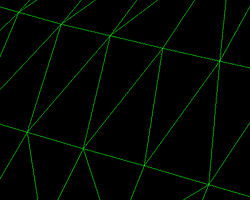
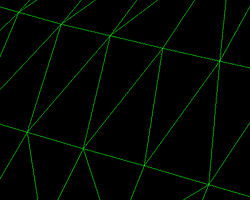
段彩表示すると以下の様に抜けて表示されてしまう。
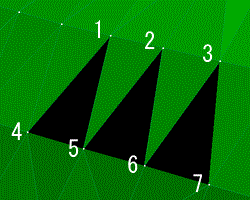
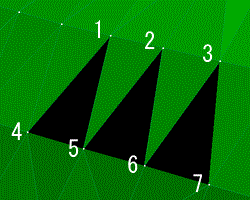
この場合1-4-5、2-5-6、3-6-7のポリラインをオリジナルのDXFに追加し、
再度TIN変換する事で下図の様に抜けた部分に面をつけることができます。
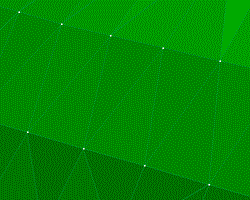
再度TIN変換する事で下図の様に抜けた部分に面をつけることができます。
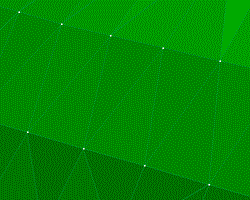
面と認識させるためのポリライン登録方法
下図の四角形を例に説明します。
この場合は2つの三角形を意識してDXFを作成します。(画面上を表とします)
※以下の作業はCADソフト上、またはオプションの"ベクトル作成"を用いてオリジナルのDXFに線分を追加していきます。
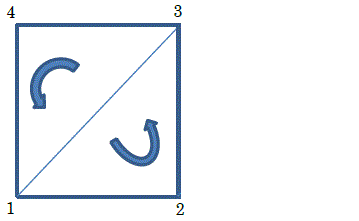
以下の2通りで面を作成することができます。
-
1-2-3
3-4-1の2本で作成する。
何れも反時計周りに作成します。(時計周りだと裏面になります)
-
1-2-3-4-1の1本で作成する。
この場合は自動で1-2-3と3-4-1の2つの三角形に分解されます。
※1-2-3-4で閉じずに作成すると1-2-3の 1面しか作成されません。
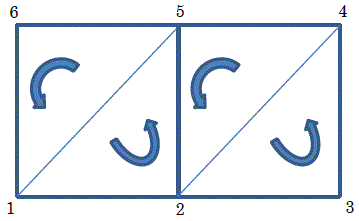
次の場合は以下の2通りで面を作成することができます。
-
1-2-5
5-6-1
2-3-4
4-5-2の4本で作成する。
-
1-2-5-6-1
2-3-4-5-2の2本で作成する。
何れの方法も、線分のみに注目すると2-5の線分が重複となりますが、 面の構成単位で考えると、 4つの三角形には重複がありません。
TIN変換用のDXF作成には、面の構成単位を意識してDXFを作成する必要があります。